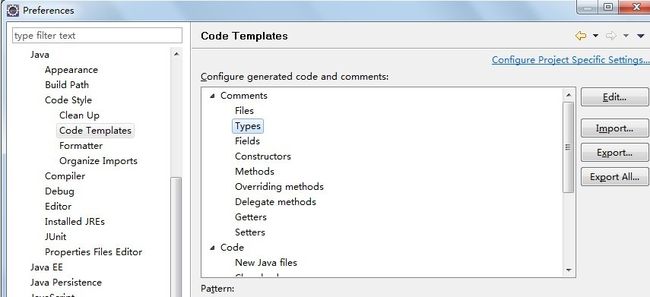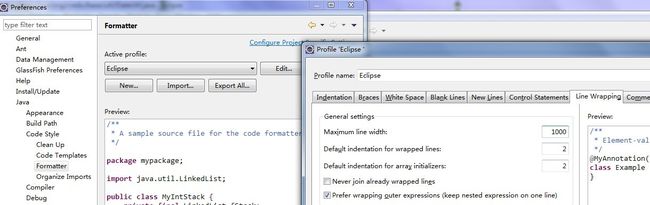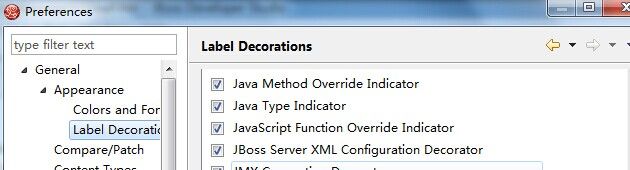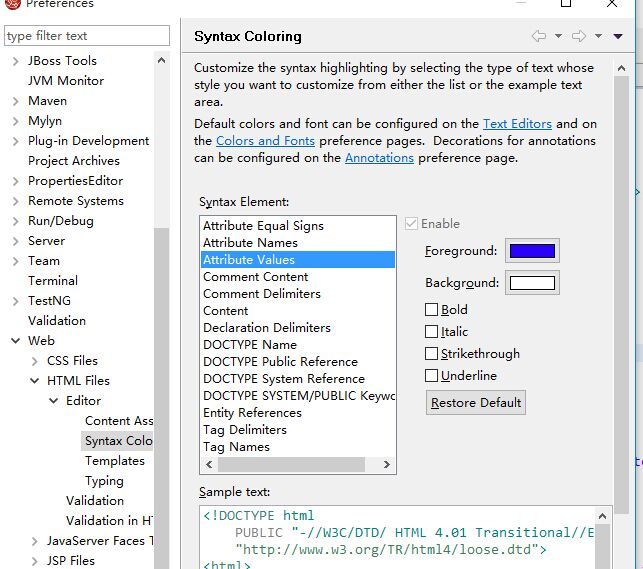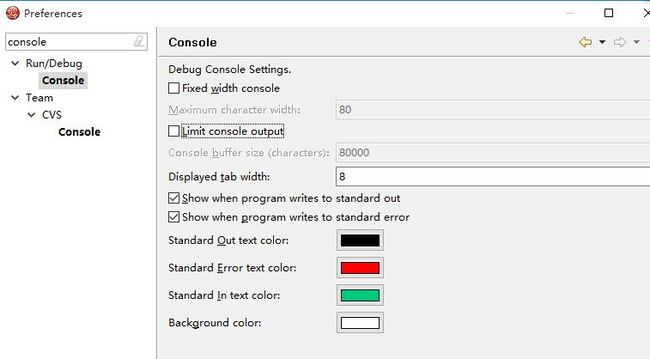eclipse调优 更快
1.eclipse下的编码设置:
- eclipse 中使用模板新建 JSP,xhtml等 文件时,默认的编码为:ISO-8859-1。 ISO-8859-1 编码对于中文的显示是不支持的,如果要支持简体中文,则编码方式应为 GBK 或者 GB2312 或者 UTF-8(推荐) 等。右键菜单栏window --> preferences --> 在type filter text中输入jsp; --> 选择下面的jsp -> 选择creating files组中的encoding 为UTF-8编码就可以了
- 如果要使新建立工程、java文件直接使UTF-8则需要做以下工作:
1、windows->Preferences...打开"首选项"对话框,左侧导航树,导航到general->Workspace,右侧 Text file encoding,选择Other,改变为UTF-8,以后新建立工程其属性对话框中的Text file encoding即为UTF-8。
2、windows->Preferences...打开"首选项"对话框,左侧导航树,导航到general->Content Types,右侧Context Types树,点开Text,选择Java Source File,在下面的Default encoding输入框中输入UTF-8,点Update,则设置Java文件编码为UTF-8。其他java应用开发相关的文件 如:properties、XML等已经由Eclipse缺省指定,分别为ISO8859-1,UTF-8,如开发中确需改变编码格式则可以在此指定。
3、经过上述两步,新建java文件即为UTF-8编码,Eclipse编译、运行、调试都没问题,但是做RCP应用的Product输出时、或者 插件输出时,则总是出错,要么不能编译通过(输出时要重新compile)、要么输出的插件运行时中文显示乱码。此时需要再RCP应用、或插件 Plugin工程的build.properties中增加一行,javacDefaultEncoding.. = UTF-8。让输出时编译知道java源文件时UTF-8编码。这个设置需要保证所有的java源文件时UTF-8编码格式,如果不全是,可以参考 Eclipse帮中(Plug-in Development Environment Guide > Reference > Feature and Plug-in Build configuration),建议全部java源文件是UTF-8编码。
2.取消单词拼写检查
Myeclipse菜单 window——General——Editors——Text Editors——Spelling——把右边的Enable spell checking的勾去掉就行了,也就是取消单词的拼写检查。
3.去除不需要加载的模块
通过Windows - Preferences打开配置窗口,依次选择左侧的General - Startup and Shutdown,这个时候在右侧就显示出了Eclipse启动时加载的模块,可以根据自己的实际情况去除一些模块。
windows–>perferences–>general–>startup and shutdown
关掉没用的启动项:
WTP webservice UI plug-in,Equinox Provisioning platform Automatic Update Support
一个是ui视图,一个是自动更新.我去掉了.
4、取消在启动时自动验证项目配置文件
默认情况下Eclipse在启动的时候会自动验证每个项目的配置文件,这是一个非常耗时的过程,可以在Preferences窗口依次选择 MyEclipse - Validation,然后在右侧的Validator列表中只保留 Manual 项就可以了。如果需要验证的时候只需要选中文件,然后右键选择 MyEclipse - Run Validation就可以了。
windows–>perferences–>myeclipse–>validation
把 除了manual 下面的全部点掉,build下只留 classpath dependency Validator
手工验证方法:
在要验证的文件上,单击鼠标右键–>myeclipse–>run validation
5,修改Eclipse安装目录的eclipse.ini文件,加大JVM的非堆内存
Eclipse的设置如下:
打开eclipse配置文件eclipse.ini,更改把-Xmx(其数值代表jvm可以使用的最大内存数)
-Xms256m
-Xmx1024m
6.修改Eclipse编辑JSP,xhtml等页面时的编辑工具
Window > perferences > General > Editors > File Associations >
在File types 中选择 *.jsp > 在Associated editors 中将自己要用的设置为默认。
7.设置字体大小
在window->perferences->General->Appearance->Colors and Fonts->Text Font 单击change 修改8.Eclipse中高亮显示相同的变量
问题描述:
在eclipse中使用快捷键或其他原因,不小心按错了,使得变量的高亮显示没了。
1.解决方法 :
选择: windows-> preferences->java->Editor->Mark Occurences
选择最上的复选框,下面的就有很多了。
其中的 Local variables就是变量的高亮显示。
2.也有更简单的办法:
网上搜了一下,原来是Toggle Mark Occurrences (Alt + Shift + 0)
这个按钮没有按下,在工具栏的小黄颜色的笔 的形状的图标。
3.改变其颜色:
选择: windows-> preferences->java->Editor->Mark Occurences->第一行有个“Annotations”点击进入,显示出列表,找到 Occurrence annotation 右边选择Color即可。
9.Eclipse Ctrl+alt+J的注释修改
新建一个XML文件.输入一下内容:
| 1 2 3 4 5 6 |
|
导入就ok了.
10.Eclipse设置每行的单词数,防止换行
如图所示设置
web换行,是进主菜单--web里进行设置.
11.关于eclipse配置文件导出问题:
eclipse的默认配置一般不能满足我们的要求,我们一般会修改一些配置,如字体、背景颜色、快捷键及一些template等等,这样方便我们的开发。可是当我们新建一个工作空间的时候,eclipse又会使用默认配置,怎样将我们习惯的配置导出然后导入新工作空间呢?
方法一:使用eclipse的导出功能(不推荐,很多配置不能导出)
工作目录中右键选择Export->General->Preference,这样可以导出epf文件,新的工作空间中可以用Import导入该配置文件,这个方法的确可以导入绝大多数的配置,但是并不全,导入后会丢失很多配置。
方法二:将workspace/.metadata/.plugins/org.eclipse.core.runtime中的.settings文件夹拷贝出来,里面就是所有的配置文件,新建工作空间的时候将该.settings文件夹替换掉新工作空间中的.settings文件夹即可。(有网友是将.plugings文件夹替换,但是.plugings文件夹太大了,实际上就是替换.settings文件夹,.settings只有几百k。)
12.在类文件上标注是接口还是枚举类等
勾选上"java type indicator" 即可看到效果
12.显示java 类型,是接口还是抽象类还是枚举等.
勾选General--Appearance--Lable Desirations--Java Type Indicator
13.html页面中,属性为中文,对应字体的设置
14. console输出完整信息
limit console output 不要勾选
15. 关闭Eclipse 页面的 tern- Go to definition
Go to Window - Preferences - General - Editors - Text Editors - Hyperlinking preference page,remove .
16.删除launchBar
Go to Window - Preferences -Run-Debug-Launching--launchBar,Close